Modelo 111
Activación
El administrador deberá presentar el modelo 111 siempre que haya practicado retenciones a cuenta de IRPF, tanto si son de facturas de proveedores como de nóminas de sus propios asalariados.
La presentación de los modelos puede realizarse manualmente accediendo a la web de la AEAT o bien telemáticamente, haciendo que sea Adminet quien se conecte a la AEAT, remita el modelo y obtenga y guarde el justificante de la presentación. Haga clic aquí para ver cómo activar la presentación telemática.
Datos de los que se nutre el modelo
El modelo 111 toma los datos de las retenciones aplicadas en las facturas de proveedores registradas desde adminet.
Para las retenciones de IRPF que el administrador aplica a sus empleados en sus hojas de nómina, estas deben ser informadas accediendo a la sección Nóminas del botón Impuestos propios del menú Impuestos.
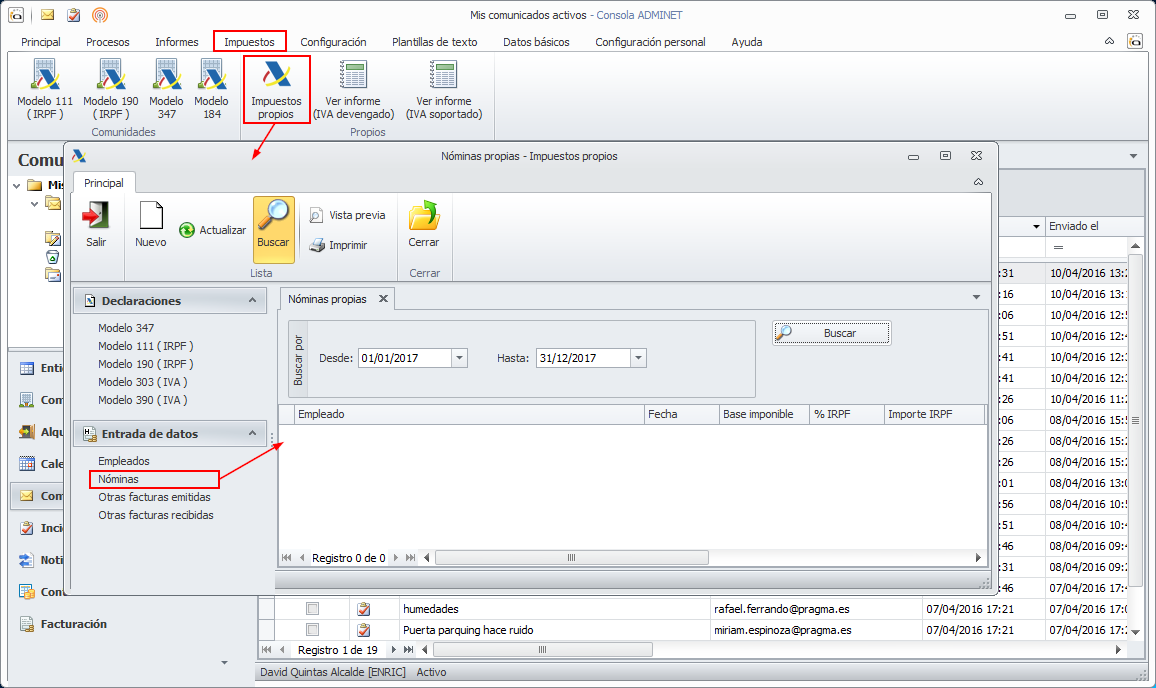
En la sección Nóminas de esta ficha se introducirá la información correspondiente a la hoja de nómina de los empleados de la comunidad.
En la sección Otras facturas recibidas se deberán introducir los datos de las facturas de proveedores que se hayan recibido y cuyo pago no se haya gestionado desde adminet. Las facturas introducidas en este apartado también participan del modelo 303, por lo que se deben registrar independientemente de que lleven retención o no.
Procesar modelos 111
Generar los modelos
Para procesar los modelos 111 del administrador, vaya al menú Impuestos y haga clic en el botón Impuestos propios. Se abrirá una ventana con una sección para cada modelo de impuestos del administrador. Haga clic en la sección Modelo 111.
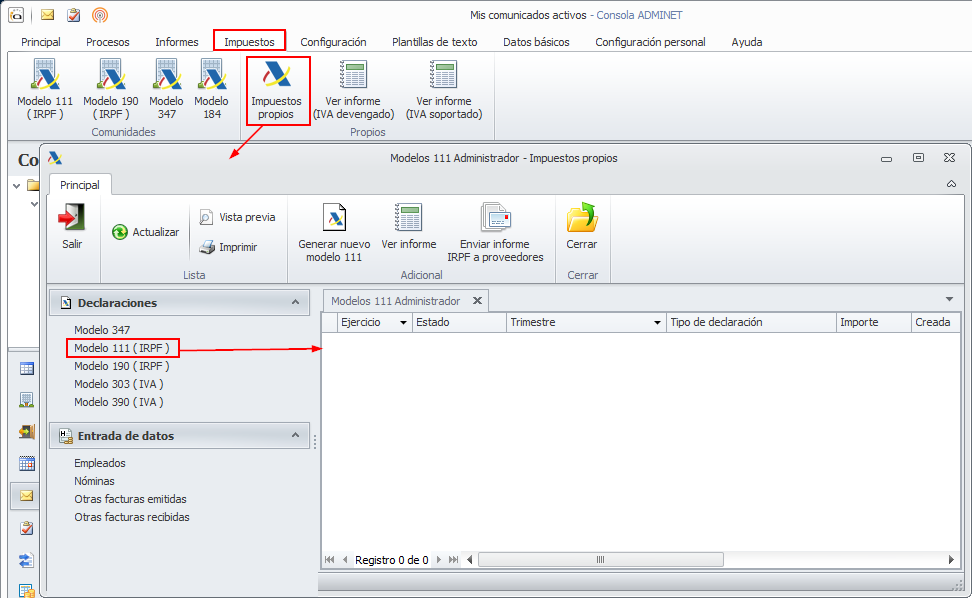
La generación de un nuevo modelo se realiza desde la opción Generar nuevo modelo 111. Se abre un asistente que nos guía en el proceso de generación del nuevo modelo. Se escoge el periodo, la cuenta desde la que se realizará el pago y la forma de pago deseada.

A continuación, se muestran las facturas que intervienen en el modelo seleccionado. En la parte inferior de la ventana debe indicarle si quiere que sea adminet quien contabilice el pago del modelo 111 o si por el contrario ha gestionado este impuesto con otro programa y ha contabilizado el pago en adminet de forma manual.
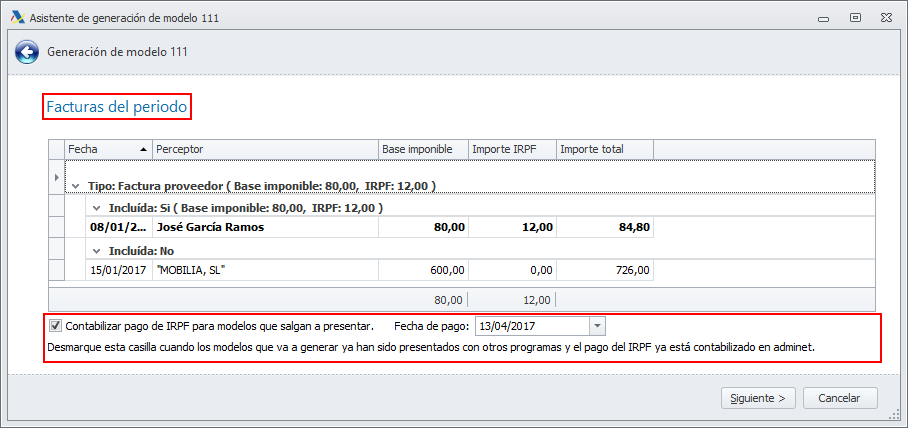
Con la siguiente ventana se confirma la finalización del proceso de generación del modelo 111.
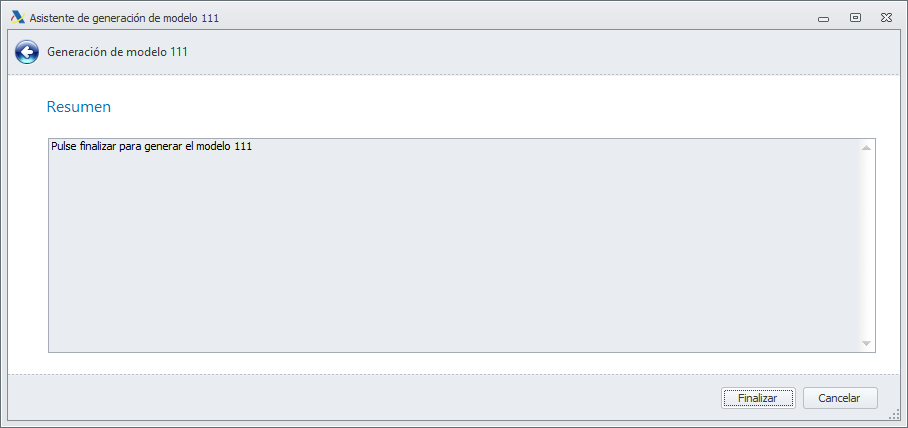
El modelo generado aparece automáticamente en la lista de modelos 111. La columna Estado indica que está Pendiente de presentar.
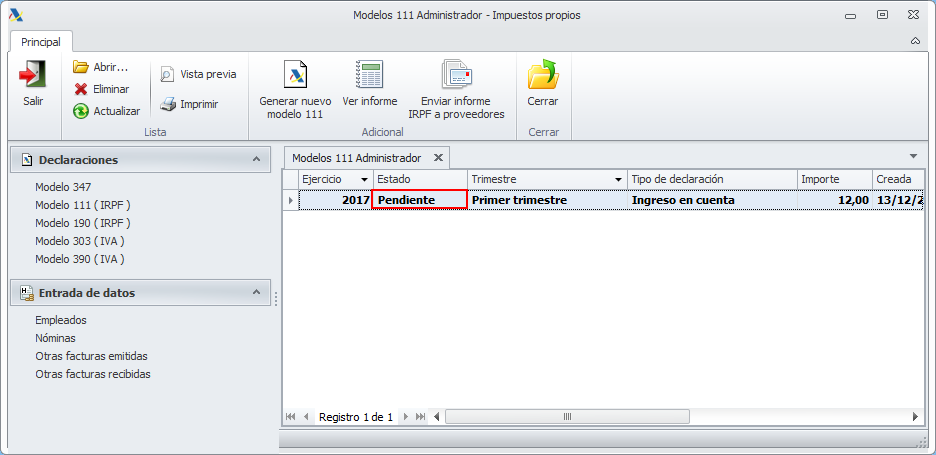
Consultar y contrastar datos con los declarados
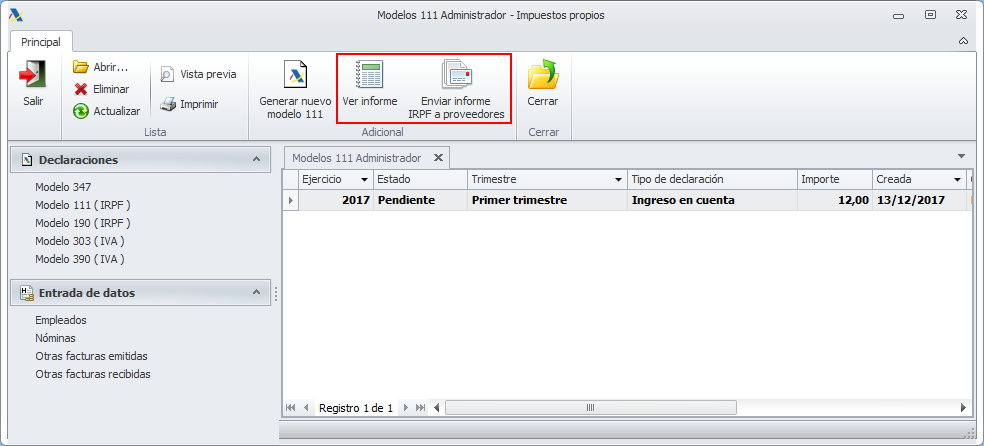
El botón Ver informe permite visualizar la información incluida en el modelo 111. Se emplea para la verificación de datos.
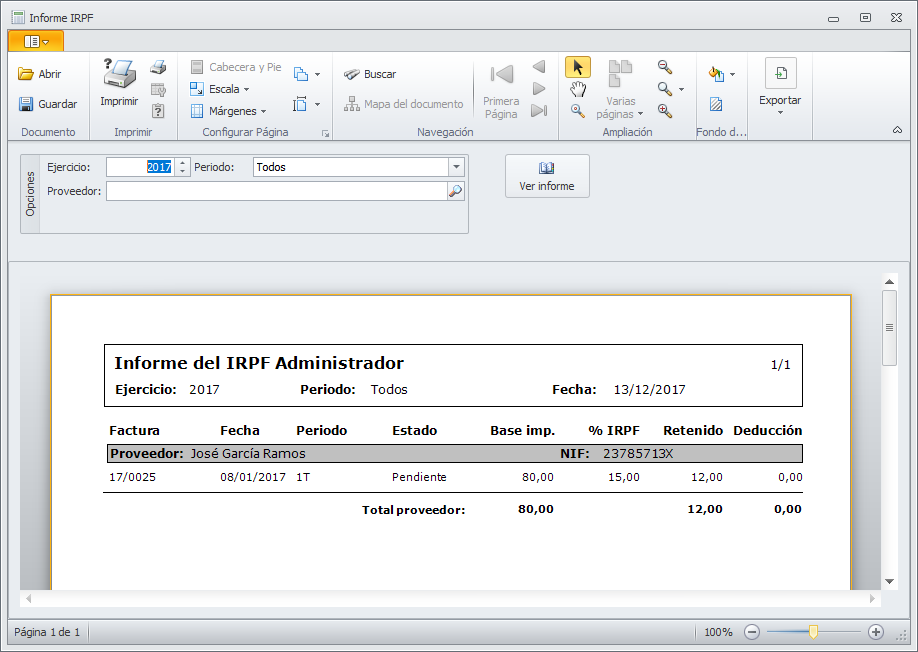
El botón Enviar informe IRPF a proveedores abre un asistente de notificaciones masivas con el que se remite a cada proveedor las retenciones que han sido declaradas por el administrador.

Obtención de los NRC
La obtención de los NRC se realiza de forma manual y requiere seguir los pasos marcados por la entidad bancaria. Generalmente consiste en:
Obtener el fichero para enviar a la entidad bancaria, a través del botón Guardar como de la ficha del modelo.
Conectarse a la página web de la entidad bancaria, enviar el archivo.
Esperar la respuesta de la entidad bancaria con el NRC, que debe ser anotado y guardado en la ficha del modelo.
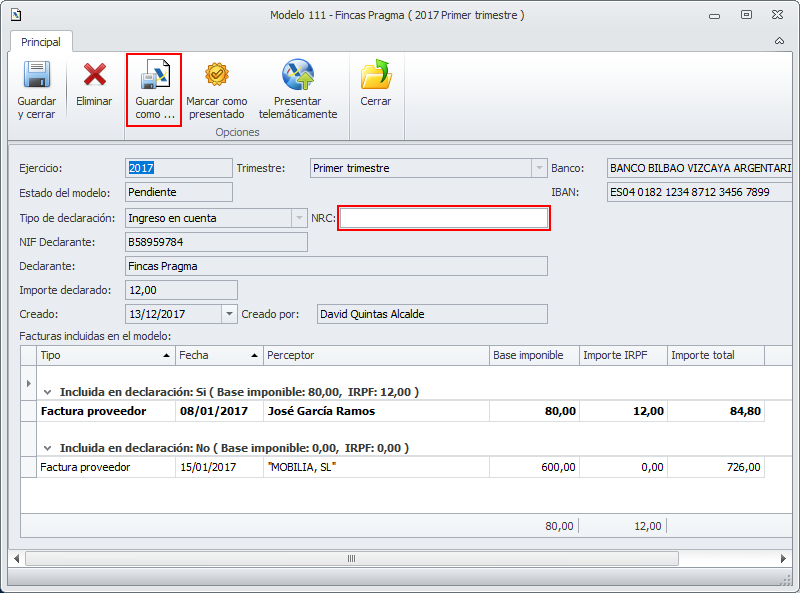
Presentación de los modelos
Presentación telemática
Para la presentación del modelo 111 a la Agencia Tributaria, se debe entrar en la ficha del modelo y hacer clic en el botón Presentar telemáticamente.

Si la forma de pago de la declaración es Domiciliación el modelo es enviado directamente a la Agencia Tributaria, descargándose y guardándose el comprobante de presentación.
Si la forma de pago de la declaración es Adeudo en cuenta y la declaración tiene el NRC devuelto por la entidad bancaria, el modelo es enviado directamente a la Agencia Tributaria, descargándose y guardándose el comprobante de presentación. Si no tiene el NRC no se envía, ya que está pendiente de aceptación por parte del banco.
Las declaraciones presentadas pasan automáticamente al estado Presentado.
Además, puede obtenerse una copia del fichero de la declaración en formato txt, usando el botón Guardar como.
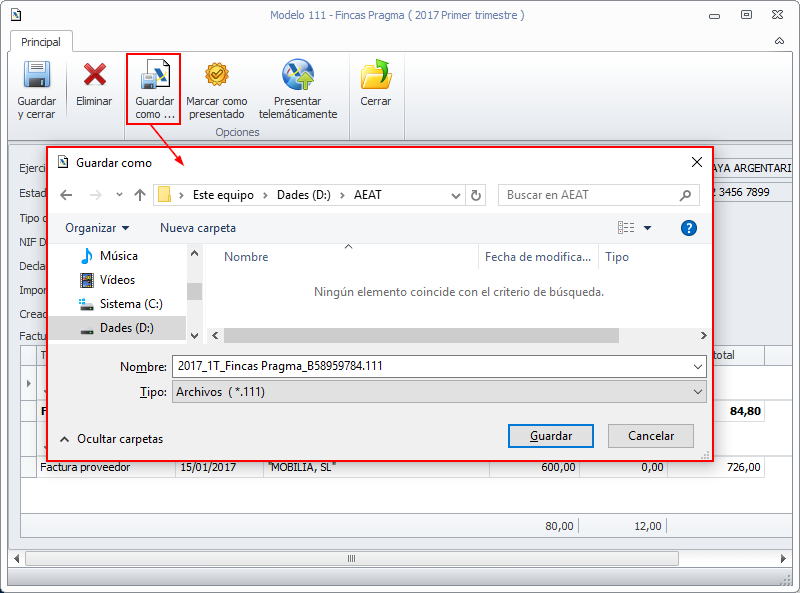
Presentación manual
Desde la opción Guardar como se genera el fichero para presentar a la AEAT. Se debe guardar en algún lugar del ordenador (por ejemplo C:\AEAT) para luego enviarlo a la Agencia Tributaria.
En el caso de que la declaración no se presente con adminet, tras la presentación debe entrarse en la declaración y hacer clic en el botón Marcar como presentado. Le solicita que cargue el fichero pdf de la declaración presentada.
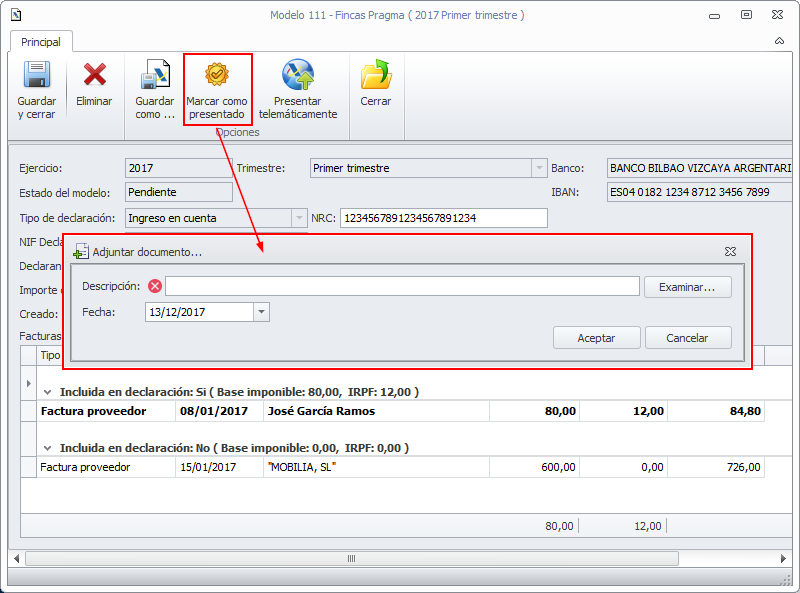
A continuación le solicita que indique el número de justificante de la presentación.
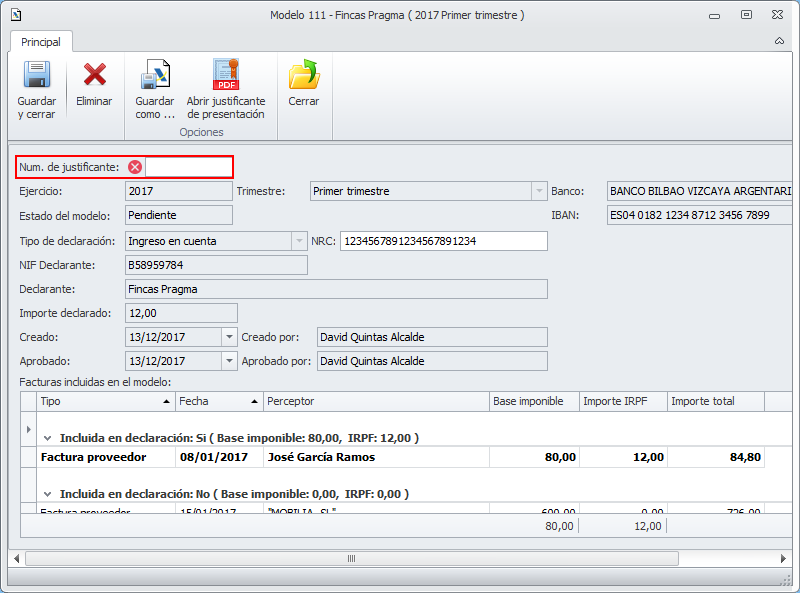
Una vez indicado, pasa la declaración al estado Presentado.
Consulta de modelos
Desde la ficha de un modelo presentado se dispone de dos botones:
Guardar como permite obtener una copia del fichero txt de la declaración.
Abrir justificante de presentación muestra el documento pdf retornado por la AEAT.
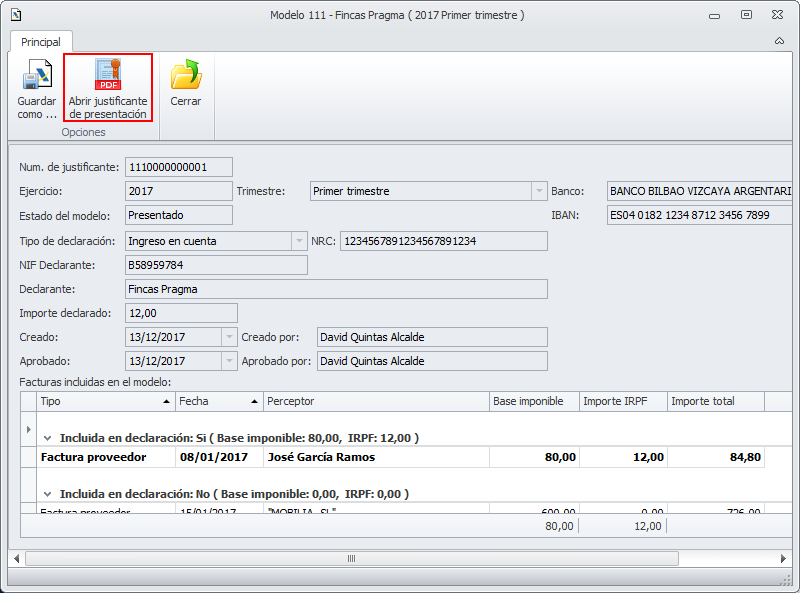
En los modelos del ejercicio 2021 y posteriores, se añade una pestaña de datos con los valores de las casillas declaradas en el modelo.
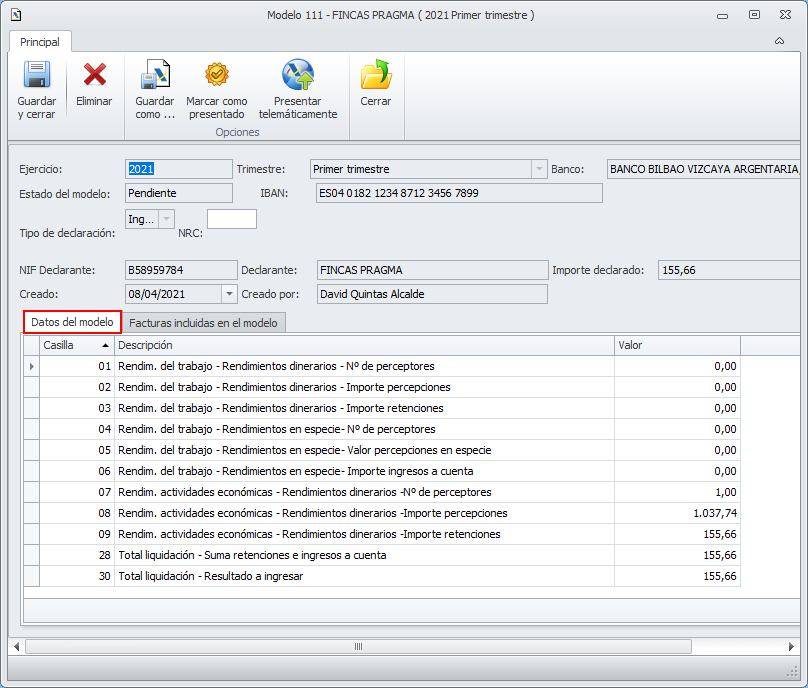
Contabilización del pago
Se genera un pago del administrador por la suma de las retenciones de sus facturas. La contrapartida es el movimiento bancario de pago del modelo 111.
Si tiene activado el enlace contable, al generar el asiento, el importe del pago se carga en la cuenta contable especificada en el gasto del administrador predefinido como Pago del IRPF.
